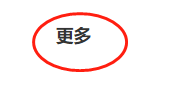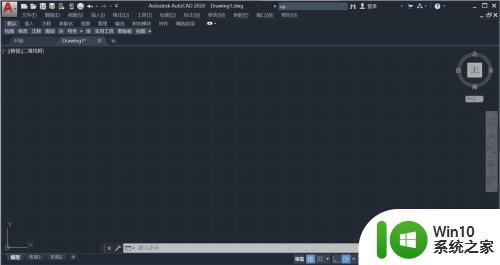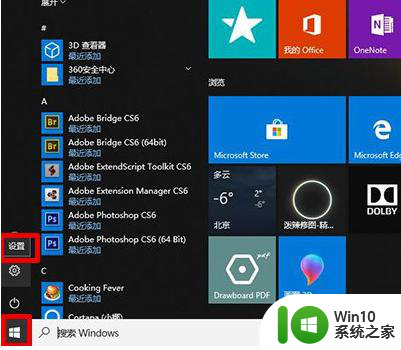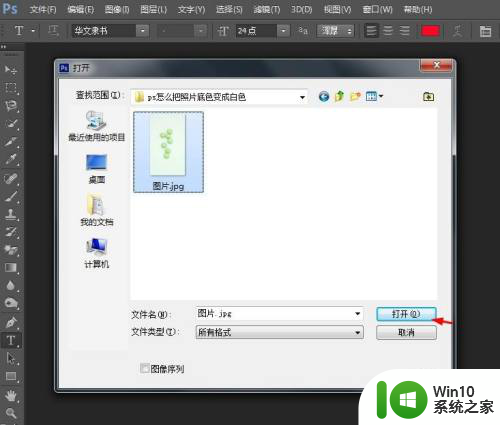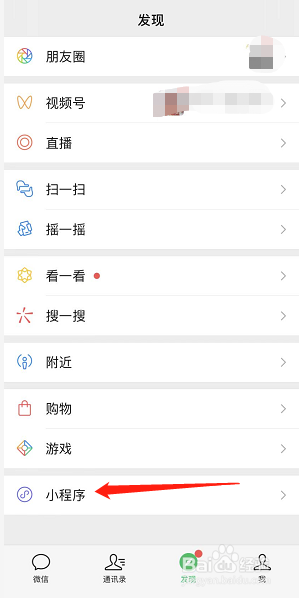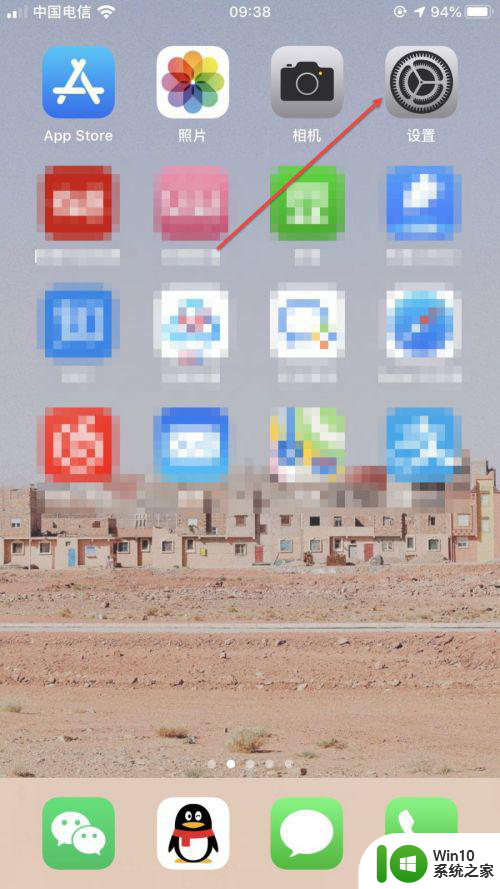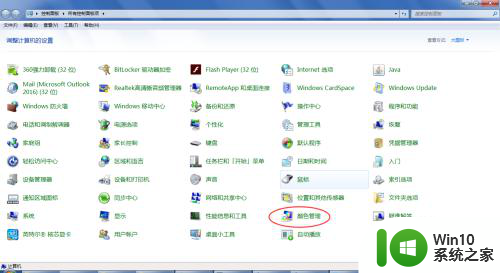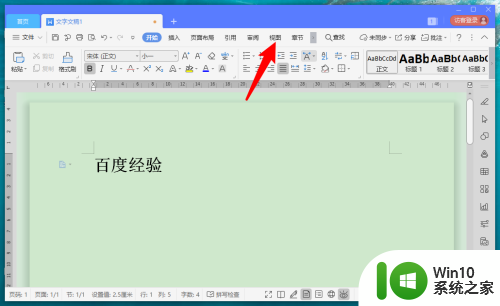华为手机突然黑白色怎么调回彩色 手机屏幕变成黑白色怎么调回彩色
更新时间:2023-11-04 16:53:19作者:xiaoliu
华为手机突然黑白色怎么调回彩色,近年来手机成为了人们生活中不可或缺的一部分,有时我们可能会遇到一些突发情况,比如华为手机突然变成黑白色。这种情况下,我们可能会感到困惑和不知所措。但不用担心,其实调回彩色并不是一件困难的事情。在本文中我们将探讨如何解决华为手机屏幕黑白色的问题,帮助大家重新享受手机屏幕的丰富色彩。
操作方法:
1.首先打开华为手机进入系统后,点击手机的设置图标。
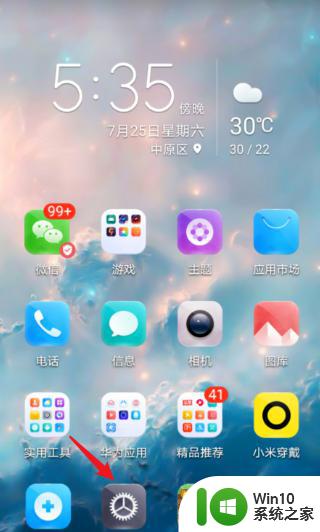
2.然后在设置内,上滑选择【系统和更新】的选项。
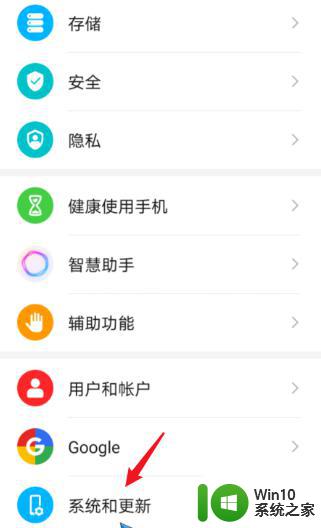
3.
接着进入,选择【开发人员选项】。
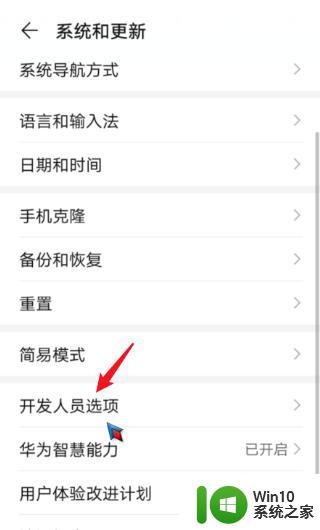
4.
之后上滑界面,选择【模拟颜色空间】的选项进入。
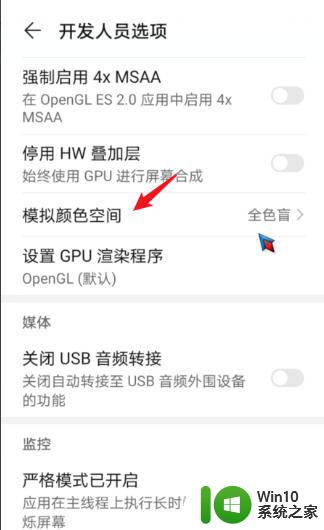
5.
进入后,点击上方的【关闭】选项。
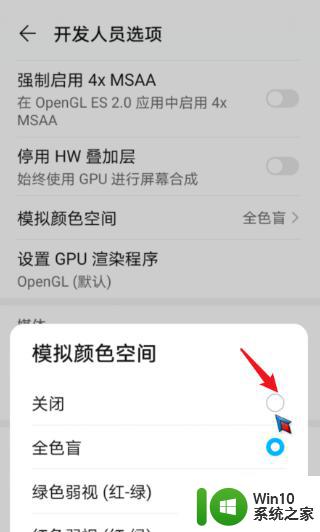
6.最后关闭模拟颜色空间后,即可将黑白屏幕调为彩色。
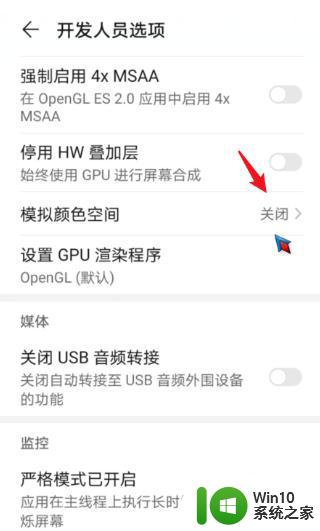
以上就是华为手机突然黑白色怎么调回彩色的全部内容,如果您还有不清楚的地方,可以参考小编的步骤进行操作,希望这些步骤对您有所帮助。